Oleme kõik seal olnud ja proovinud teie WiFi parooli muuta.
See oli päev, mil ilmus Loki viimane osa ning olin suupistete ja jookidega valmis, kuid kahjuks ei piisanud andmetest, et saaksin oma videovoos vajaliku eraldusvõime.
Puhast uudishimust otsustasin kontrollida, kui palju seadmeid on minu CenturyLinki WiFi-võrguga ühendatud ja seadmeid oli rohkem, kui algselt arvasin.
Kõik nad olid mu andmeid nii kaua välja ajanud, et kui ma seda vajasin, sai ribalaius otsa.
See oli siis, kui otsustasin, et piisab, ja läksin edasi, et õppida, kuidas oma WiFi-parooli muuta.
Siin olen koostanud selle teabejuhise kõigile, kes seisavad silmitsi sarnaste olukordadega.
Saate parooli muuta CenturyLinki rakenduse sätete või CenturyLinki modemi administraatori lehe sätete kaudu. Parooli lähtestamine võib toimida ka äärmuslikel juhtudel.
Miks peaksite oma Wi-Fi parooli muutma?


Teie Interneti-turvalisust ei tohiks kindlasti kergelt võtta.
Enne põhipunkti juurde asumist vaatleme erinevaid olulisi põhjuseid, miks Wi-Fi parooli muuta.
Identiteedivarguste vältimiseks on oluline tagada, et kolmandatel isikutel pole teie WiFi-parooli. Parooli järjepidev muutmine on parim viis selles piirkonnas ilma probleemideta navigeerimiseks.
Teine peamine põhjus on see, et teised inimesed võivad teie WiFi-ühendust välja lülitada.
See mitte ainult ei pane teid maksma kellegi teise andmekasutuse eest, vaid aeglustab oluliselt ka teie enda Interneti-kiirust.
Wi-Fi parooli muutmine on suurepärane viis muutke CenturyLinki Internet kiiremaks .
Teie Interneti-ühenduses võib esineda mitmeid katkestusi, kui teised inimesed kasutavad seda teie parooli varastades.
Mõnikord võite anda oma WiFi-parooli oma sõpradele meeleldi ja kui neil on sisse lülitatud suvand Ühenda automaatselt, loob nende telefon järgmisel korral teie WiFi-võrguga ühenduse.
Kuigi see pole tahtlik, aeglustab see siiski teie WiFi-modemi jõudlust ja mõjutab lõpuks teid.
Seetõttu peate kõigil neil põhjustel mõtlema oma Wi-Fi parooli muutmisele vähemalt kord kolme kuu jooksul.
Kust otsida modemi sisselogimisandmeid
Kui proovite Wi-Fi-modemi sisselogimismandaate välja selgitada, saate selle mõne lihtsa sammuga saavutada.
Kuid enne seda peate välja selgitama oma modemi sisselogimismandaadid.
Ärge muretsege, sest need üksikasjad leiate alati seadme enda tagant või sellega kaasasolevast kasutusjuhendist.
Enne täiendavate üksikasjade juurde asumist veenduge, et olete selle kõigepealt välja mõelnud.
CenturyLinki Wi-Fi parooli muutmine
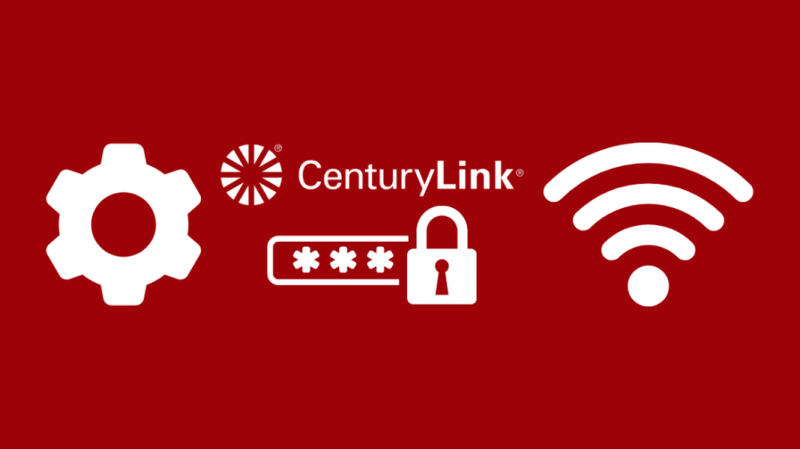
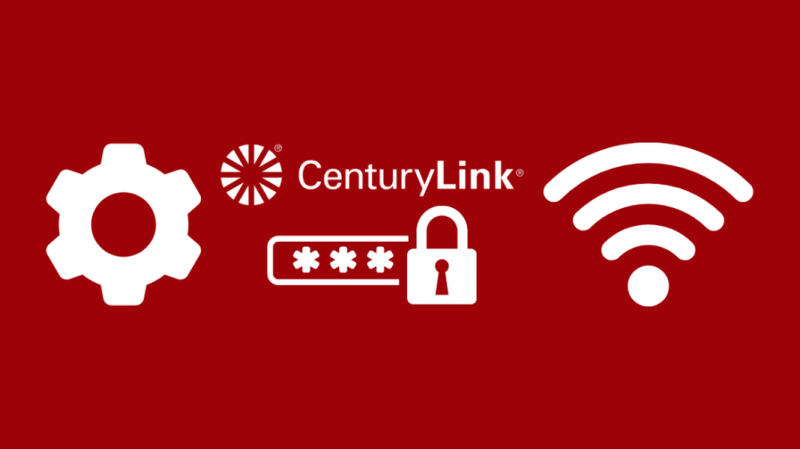
Käsitletava asja juurde tulles saate oma CenturyLinki Wi-Fi parooli muuta kahel erineval viisil.
Üks meetod on selle muutmine otse CenturyLinki rakenduse kaudu ja teine meetod modemi sätete kaudu.
Nendel kahel meetodil on erinevad sammud, mis teevad sama triki, ja neid selgitatakse üksikasjalikult allpool.
CenturyLinki rakenduse kasutamine


CenturyLinki Wi-Fi parooli muutmine CenturyLinki rakenduse kaudu on lihtsaim viis, mille saate valida.
Enne sammudesse astumist pidage meeles CenturyLinki rakendus alla laaditud ja installitud.
Nüüd peate lihtsalt järgima alltoodud samme antud järjekorras ja oletegi valmis.
- Logige sisse oma CenturyLinki rakendusse, kasutades juba käes olevaid mandaate
- Kui olete sees, minge jaotisse Minu tooted ja otsige valikut Juhtige oma WiFi-ühendust.
- Klõpsake kuvatavate valikute hulgas valikut Võrk ja klõpsake oma Wi-Fi-l
- Valige suvand Muuda võrgusätteid ja saate parooli muuta.
Eespool nimetatud sammude läbimisel võib mõnikord ilmneda väike muutus.
Teatud seadmete puhul näete valikut Muuda minu parool otse menüüst Minu tooted, kust saate parooli otse muuta.
Juhul, kui te ei leia rakendusest Wi-Fi parooli muutmise valikut
Võib juhtuda, et te ei leia valikut Muuda Wi-Fi parooli.
Kui te ei leia parooli muutmise valikut, vaadake, kas teie rakendust on värskendatud uusimale saadaolevale versioonile ja kas teie modem töötab korralikult.
Kui teil on rikkis modem, mis takistab teil seadetele juurdepääsu, proovige see lähtestada.
Saate lihtsalt modemi tagaküljel oleva kaabli lahti ühendada ja uuesti ühendada või selle rakenduse abil taaskäivitada.
Kui asjad ei õnnestu, on alati olemas CenturyLinki rakenduse tõrkeotsing, mille saate aktiveerida, valides rakenduses valiku Test My Service.
Modemi sätete kasutamine
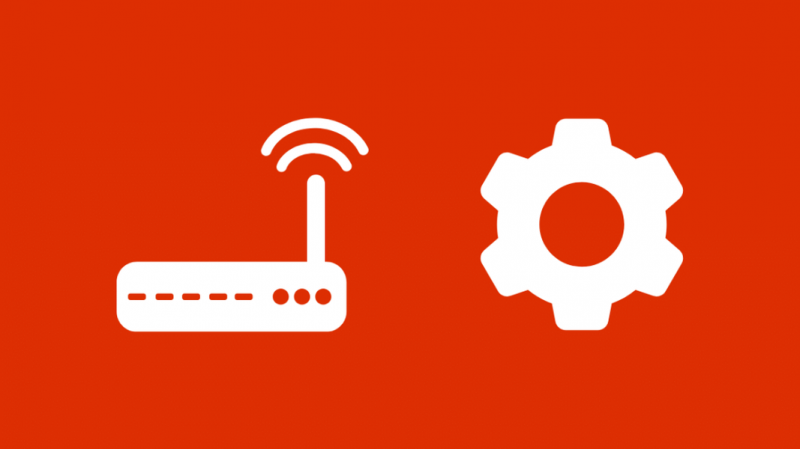
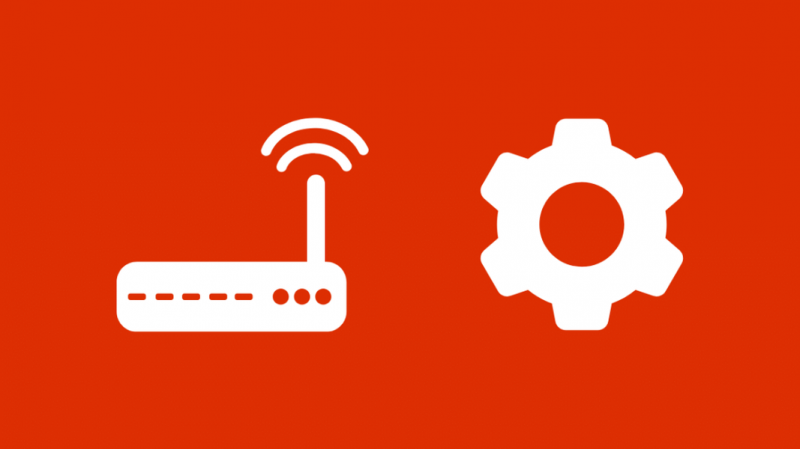
Teine meetod CenturyLinki Wi-Fi parooli muutmiseks on modemi seadete kaudu.
Esmalt veenduge, et teie seade (nt arvuti või tahvelarvuti) on teie WiFi-modemiga ühendatud.
Seda saate teha juhtmevabalt või Etherneti kaabli kaudu. Nüüd saate jätkata ja järgida protsessi jaoks allolevaid samme.
Juurdepääs traadita ühenduse sätetele
Esimeseks sammuks sisestage http://192.168.0.1 vastava brauseri URL-i aadressi väljale.
Avaneb sisselogimisaken, milles palutakse sisestada administraatori kasutajanimi ja administraatori parool, mille leiate modemi kleebiselt.
Pärast edukat modemisse sisselogimist valige antud ikoonide hulgast suvand Wireless Setup ja näete selle valiku all mitmeid traadita ühenduse sätteid.
Sisestage uus SSID ja parool
Näete kõiki võrgu nime, Wi-Fi parooli, turvatüübi jne üksikasju.
Valige oma SSID/Wi-Fi nimi ja avage menüü Sisesta turvavõti.
Uue parooli sisestamiseks valige suvand Kasuta kohandatud turvavõtit/parooli.
Veenduge, et mäletate sisestatavat parooli.
Salvestage muudatused ja taaskäivitage ruuter
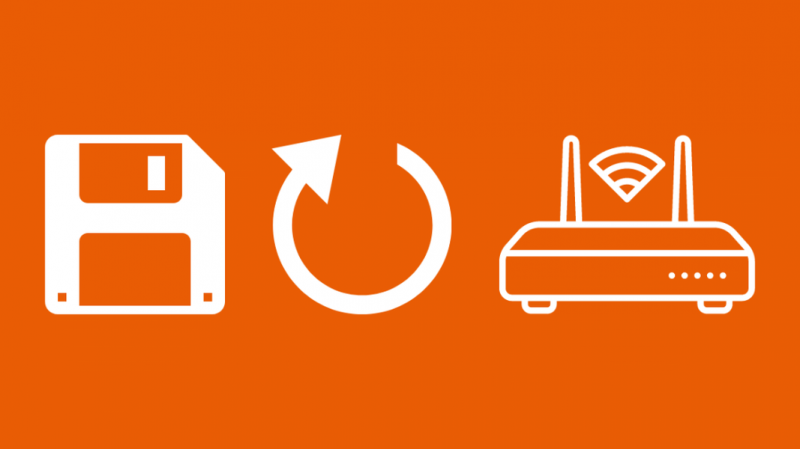
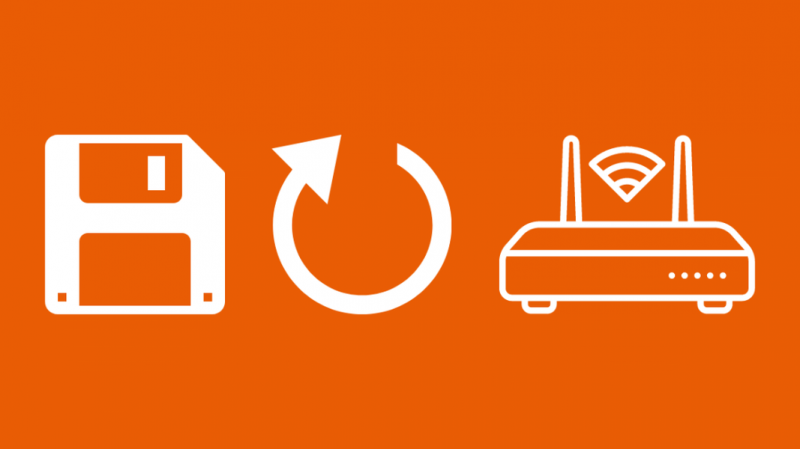
Saate muudatused salvestada, klõpsates nuppu Rakenda ja teil on uus parool valmis kasutamiseks.
Peate uuesti sisse logima uue parooliga, kuna parooli lähtestamine logib teid automaatselt välja kõikidelt praegustelt kontodelt.
Lõpuks peate võib-olla taaskäivitama ruuteri, et äsja seatud parooliga uuesti alustada.
Selleks eemaldage ruuter lihtsalt toiteallikast, oodake umbes 30 sekundit ja ühendage see uuesti.
Nii on teil uus ja turvaline parool Interneti kaitsmiseks valmis.
CenturyLinki modemi administraatoriparooli määramine
Nagu juhendi alguses mainitud, leiate oma administraatori parooli või sisselogimismandaadid modemi tagaküljelt.
Neid üksikasju on väga lihtne leida ja inimesed, kes saavad need mandaadid kätte, saavad teie WiFi-parooli ise muuta, logides teid seeläbi teie enda WiFi-andmeallikast välja.
Seetõttu peate pärast modemi ostmist muutma ka administraatori parooli.
Lihtsalt järgige samme järjekorras ja teil on uus administraatori parool.
- Trüki sisse http://192.168.0.1 vastava brauseri URL-i aadressi väljale
- Pärast olemasolevate mandaatidega sisselogimist avage modemi seaded
- Näete valikut Täpsem häälestus ja klõpsake sellel
- Jaotises Turvalisus näete valikut Administraatori parool
- Lubage administraatori parool ja tippige uus kasutajanimi ja parool
- Muudatuste salvestamiseks klõpsake nuppu Rakenda ja logige uuesti sisse, et kaitsta oma kontot uute mandaatidega
CenturyLinki Wi-Fi parooli lähtestamine
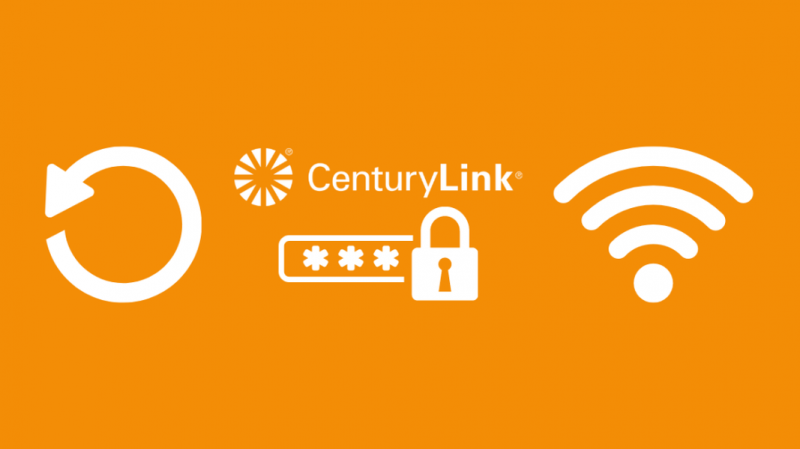
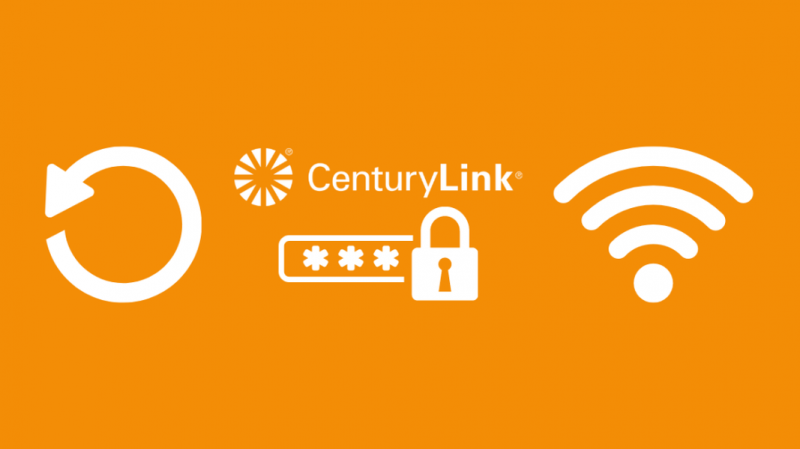
Kui leiate end olukorrast, kus olete oma Wi-Fi parooli unustanud, on õige viis valida lähtestamine.
See toimib sarnaselt tehaseseadetele lähtestamisega, mida teete oma telefonides.
Lähtestamine kustutab kõik ruuteri sätted ja kõik tuleb pärast täielikku lähtestamist käsitsi uuesti seadistada. Seetõttu veenduge, et see on ainus meetod, mis teie ees on.
Esimene samm on leida oma seadmest see pisike punane lähtestamisnupp ja selle sisselükkamiseks on vaja kas pliiatsit või väikest nööpnõela.
Teiseks sammuks peate vajutama ja hoidma lähtestamisnuppu, kuni näete modemi tulesid vilkuma ja teie Interneti-ühendus katkeb.
Kolmas ja viimane samm on oodata umbes 2–5 minutit, kuni kogu lähtestamine lõpeb ja ruuter naaseb tehaseseadetele.
Nüüd saate sätteid vastavalt oma soovile muuta.
Muutke oma CenturyLinki Wi-Fi parooli
Kui proovite parooli muuta, segage see kindlasti numbrite ja sümbolitega tähtede (nii suur- kui ka väiketähtede) vahele, et tagada väga turvaline parool, mida on raske lahti murda.
Ärge kirjutage oma parooli üles ega jätke seda vedelema, et paroolivargus oleks suurem.
Modemi lähtestamisnuppu saate kasutada mitte ainult sel juhul, vaid ka võrguprobleemide, ühenduse vigade, mängude katkestuste jms korral.
Ja kui miski ei tööta, võite alati CenturyLinki veebisaidilt toega ühendust võtta.
Kui muudate lihtsalt parooli Interneti-teenuse pakkuja vahetamise tõttu, pidage meeles Tagastage oma CenturyLinki varustus et vältida hilinenud tasu.
Samuti võite lugeda lugemist:
- CenturyLink DSL helepunane: kuidas seda sekunditega parandada [2021]
- Kas Nest Wifi töötab koos CenturyLinkiga? Kuidas seadistada
- Kas Netgear Nighthawk töötab CenturyLinkiga? Kuidas ühendada [2021]
Korduma kippuvad küsimused
Mis on CenturyLinki vaikeparool?
CenturyLinki vaikeparool on 1234.
Kuidas saan oma CenturyLinki WiFi-ühendust parandada?
Saate kontrollida, kas SSID nimi on sätetes õigesti antud, ja proovida ühenduse loomiseks kasutada WPS-nuppu. Samuti saate eemaldada oma seadmest kõik varem salvestatud WiFi-võrgud ja proovida uuesti ühendust luua.
Kuidas oma CenturyLinki ruuterit lähtestada?
CenturyLinki ruuteri lähtestamiseks vajutage ja hoidke punast lähtestamisnuppu peaaegu 15 sekundit all, kuni tuled hakkavad vilkuma.
Miks mu CenturyLinki Wi-Fi ühendus katkeb?
Põhjuseid võib olla mitu, näiteks modemi värskendamata jätmine, kaabli purunemine, madal ribalaius jne. Esmalt proovige modem taaskäivitada ja vaadake, kas see töötab uuesti.
